怎样删除wps个别页页眉?我们在使用软件时,常常会遇到一些问题,比如WPS文档中如何删除分节符的问题,我们该怎么处理呢。下面这篇文章将为你提供一个解决思路,希望能帮你解决到相关问题。
怎样删除wps个别页页眉
步骤1、以WPS文字2018为例,可参考以下步骤删除其中一页的页眉:
1、用WPS打开要处理的文档,选择想要处理的页面,就是将光标放到该页面。这里我设置了三个具有相同页眉的页面,我将删除第二页的页眉。

步骤2、、选择菜单栏中的“插入”,选择“分页”的图标,在下拉菜单中选择“连续分节符”选项。
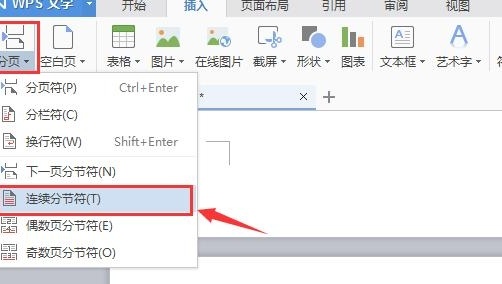
步骤3、、选择完毕后,会发现页面的左下角的节数会多出一节,表示成功了。
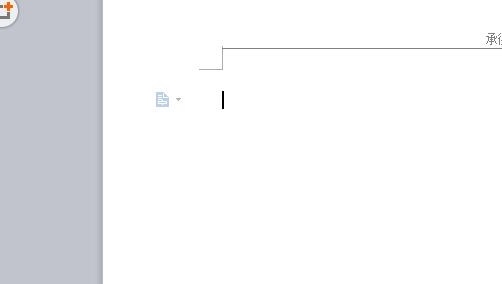
步骤4、、此时,选择下一页,即将光标移到要处理页面的下一页。例子中就是第三页,做第二步相同的操作,为该页面添加“连续分节符”。
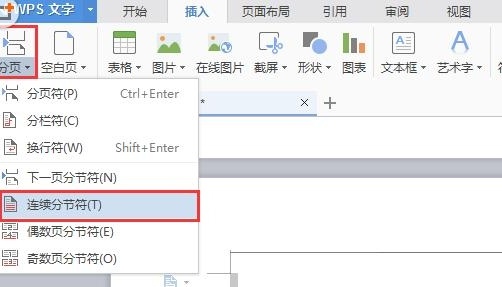
步骤5、、添加完毕后,光标依旧在处理页面的下一页,例子中就是第三页;选择菜单栏中的“页眉和页脚”。此时会发现,在上方的标题栏中,有一选项“同前节”处于选中状态,点击取消该状态。
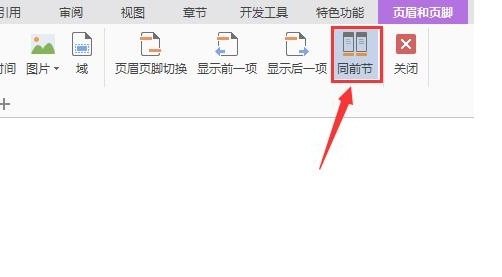
步骤6、、然后将光标放到要处理的页面,例子中的第二页,同样取消“同前节”的状态。
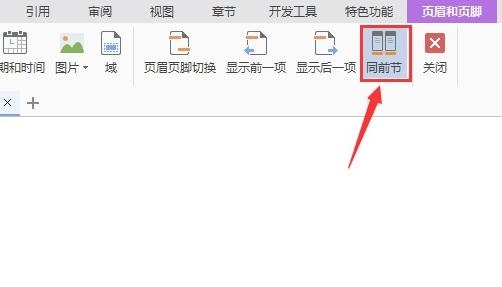
步骤7、、选择页眉中的字,就可以做相应的处理,删除,更改等。
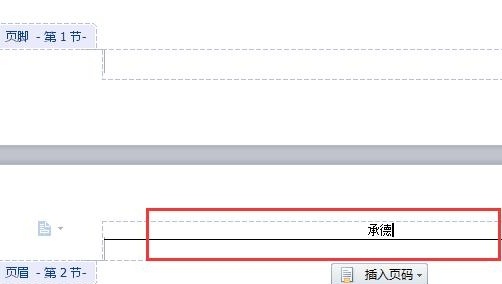
步骤8、、最后,页眉处理完成后,点击上方的“关闭”完成操作。
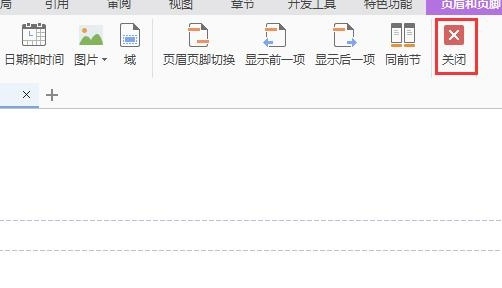
WPS文档中如何删除分节符
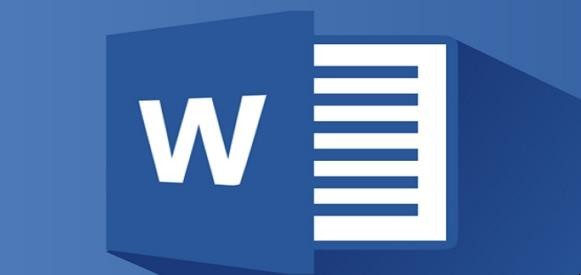
第一:打开Word文档,点击左上角的【文件】。
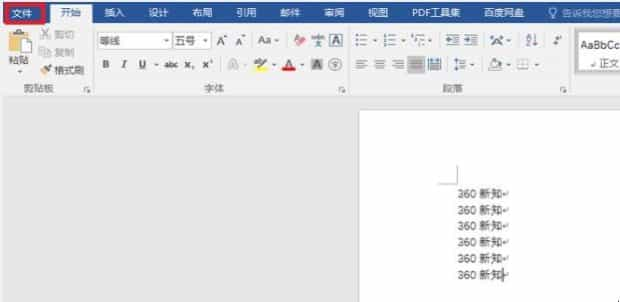
第二:选择左下角的【选项】。
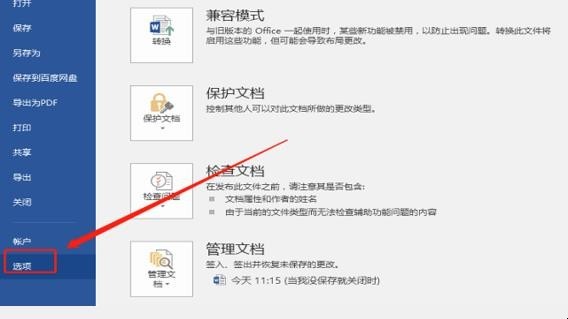
第三:选择【显示】。
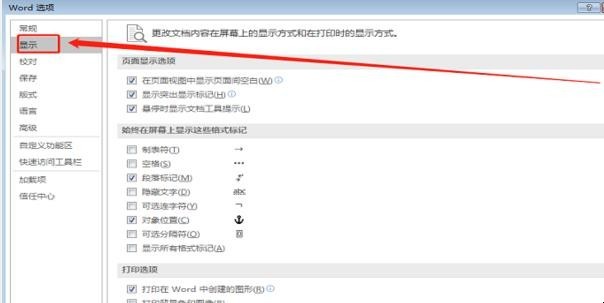
第四:勾选【显示所有格式标记】。
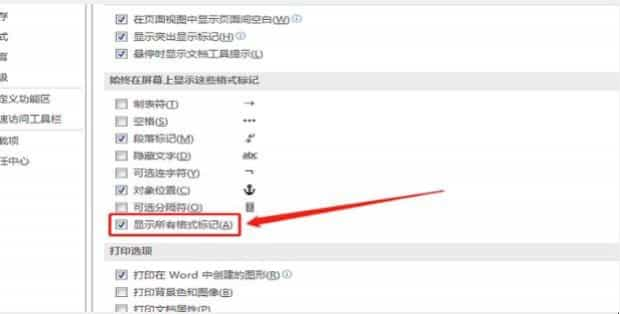
第五:点击【确定】。
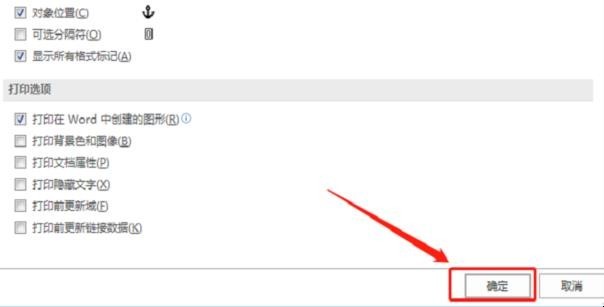
第六:鼠标选中显示出来的【分页符】。
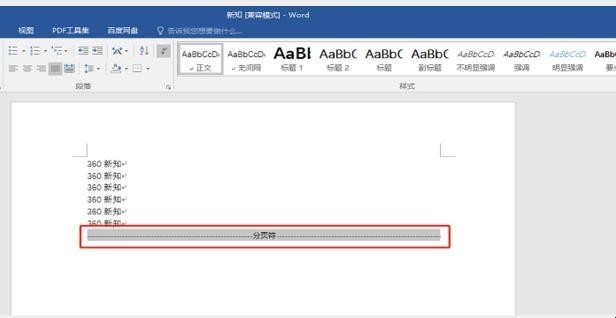
第七:按下删除键即可。
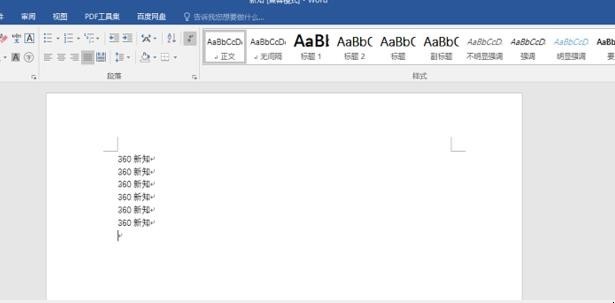
关于WPS文档中如何删除分节符的全部内容就介绍完了,希望文章能够帮你解决相关问题,更多请关注本站软件栏目的其它相关文章!
